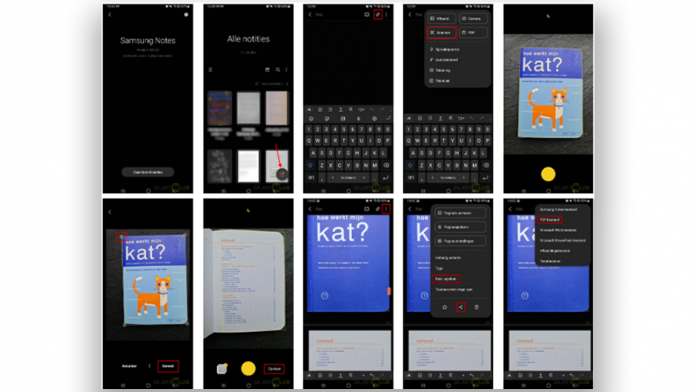Poate mulți utilizatori de telefoane emblematice Samsung, cum ar fi seria Galaxy S10, Galaxy S20 sau seria Galaxy S21, dar și cele din seriile Galaxy Note corespondente, nu știu că pot scana documente cu mai multe pagini și apoi să le salveze ca fișier PDF. Posibil ca mulți utilizatori să nu fie interesați de acest lucru, dar este ceva că vă poate fi de folos în multe ocazii. Cu cea mai recentă versiune de Samsung Notes, este acum și mai simplu.
Au trecut câțiva ani de când Samsung a lansat funcția Scene Optimization pentru camerele sale de pe telefoanele emblematice. Una dintre noile opțiuni a fost recunoașterea automată a documentelor imediat ce încercați să le fotografiați. De atunci, conform GalaxyClub, puteți „scana” ușor documente dintr-o singură pagină cu aplicația camerei de pe aproape fiecare telefon Samsung. Dar dacă trebuie să scanați mai multe pagini și doriți să le salvați ca PDF? Acum puteți face și acest lucru prin Samsung Notes.
Scanați documentele cu telefoanele Galaxy prin Samsung Notes
În cea mai recentă versiune a Samsung Notes mai multe modele de telefoane emblematice Galaxy pot scana mai multe pagini. Apoi aceste documente sunt salvate într-un format PDF (Portable Document Format). Este important să aveți actualizată aplicația Samsung Notes la cea mai recentă versiune (4.3.02.61 sau 4.3.00.58). Iată ce trebuie să faceți:
- În Samsung Note, atingeți pictograma pentru a începe o nouă Notă
- Odată ajuns în noul document, atingeți „agrafa” din colțul din dreapta sus. Opțiunea Scanare ar trebui să apară acum.
- Alegeți Scanare și faceți o fotografie a primei pagini a documentului
- Apoi puteți decupa scanarea glisând colțurile cadrului, dacă atingeți Terminat
- Apoi puteți fotografia / scana a doua pagină etc.
- Când ați terminat de scanat atingeți Salvare pentru a adăuga paginile scanate în documentul dvs. Samsung Notes.
Dacă totul merge bine, paginile fotografiate sunt acum adăugate pe pagină. Opțional, puteți să mutați, să corectați sau, bineînțeles, să adăugați mult mai mult, să tastați, să scrieți, să desenați și așa mai departe.
Iată ce trebuie să faceți pentru a crea un fișier PDF al documentului scanat:
- Atingeți cele trei puncte din dreapta sus
- Pentru a salva documentul în format PDF, alegeți Cel mai bun, apoi salvați
- Pentru a trimite formatul PDF undeva – contacte, cloud, imprimantă – atingeți pictograma Partajare din partea de jos a meniului
Și gata, este foarte ușor, trebuie doar atenție. Puteți utiliza opțiunea Scanare în Samsung Notes pe dispozitivele de ultimă generație din seria Galaxy S, Note și Galaxy Z. Este vorba despre modelele din seriile Galaxy S21, S20, S10, Note 20 și Note 10. De asemenea, Galaxy Z Flip 3, Z Fold 3 și Galaxy Z Fold 2 pot face acest tip de scanare. Funcția nu apare (încă) pe dispozitivele recente din alte serii – de exemplu, modelele din seria Galaxy A52.